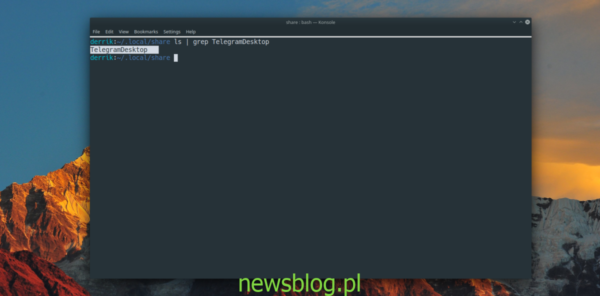Czy chcesz wykonać kopię zapasową informacji o użytkowniku Telegram i ustawień na komputerze z systemem Linux? Nie jesteś pewien, jak to zrobić? Możemy pomóc! Oto jak wykonać kopię zapasową ustawień telegramu w systemie Linux!
Spis treści:
Zanim zaczniemy
Istnieje wiele różnych sposobów instalowania Telegramu na pulpicie Linux. Użytkownicy mogą zainstalować aplikację ze sklepu Ubuntu Snap Store, pobierając plik binarny Telegram ze strony internetowej, instalując jako Flatpak lub instalując pakiet Linux „telegram-desktop” z wielu głównych źródeł oprogramowania dystrybucyjnego.
Wszystkie te metody instalacji zapisują dane logowania do Telegramu inaczej. W tym przewodniku skupimy się wyłącznie na tworzeniu kopii zapasowej ustawień Telegramu dla pakietu „telegram-desktop” dla Linuksa, a nie Snap, Flatpak lub binarne wydanie Telegramu do pobrania. Jeśli chcesz wykonać kopię zapasową ustawień Snap, Flatpak lub wersji binarnej do pobrania, skorzystaj z oficjalnej wiki lub systemu wsparcia online systemu operacyjnego Linux.
Tworzenie kopii zapasowej za pomocą Tar
Aplikacja Linux Telegram zapisuje wszystkie dane użytkownika w dziwnym miejscu. W przeciwieństwie do innych programów nie znajdziesz ustawień aplikacji Telegram w ~/.config teczka. Zamiast tego wszystkie dane użytkownika Telegramu znajdują się w ~/.local/share/TelegramDesktop/ informator.
Aby rozpocząć proces tworzenia kopii zapasowej, należy otworzyć okno terminala, naciskając Ctrl + Alt + T lub Ctrl + Shift + T. na klawiaturze. Następnie, po otwarciu okna terminala, użyj Płyta CD polecenie, aby przenieść sesję terminala do ~/.local/share/ informator.
cd ~/.local/share/
Po wejściu do ~/.local/share/ katalogu, skorzystaj z ls polecenie i przejrzyj zawartość katalogu. Zakładając, że korzystałeś z Telegramu w Linuksie, zobaczysz folder TelegramDesktop w wierszu polecenia.
ls
Problemy z lokalizacją TelegramDesktop folder za pomocą ls Komenda? Spróbuj uruchomić ls polecenie wraz z grep. Może odfiltrowywać określone słowa kluczowe i znacznie ułatwia zarządzanie.
ls | grep TelegramDesktop 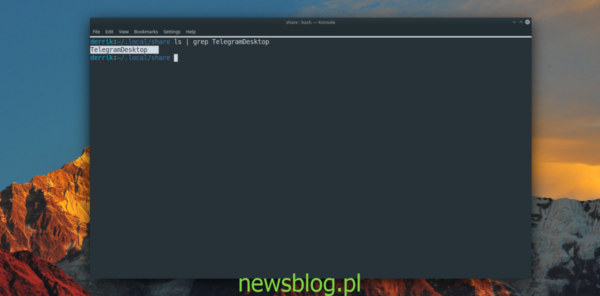
Jeśli katalog TelegramDesktop pojawi się w wierszu polecenia terminala, skorzystaj z następujących opcji smoła polecenie poniżej. To zajmie TelegramDesktop i skompresuj go do archiwum TarGZ. Umieszczanie TelegramDesktop folder w archiwum TarGZ zapewnia, że ustawienia można łatwo przenieść przez Internet lub za pomocą narzędzi do udostępniania plików w sieci LAN.
tar -czvf My-Telegram-Desktop-Backup.tar.gz TelegramDesktop
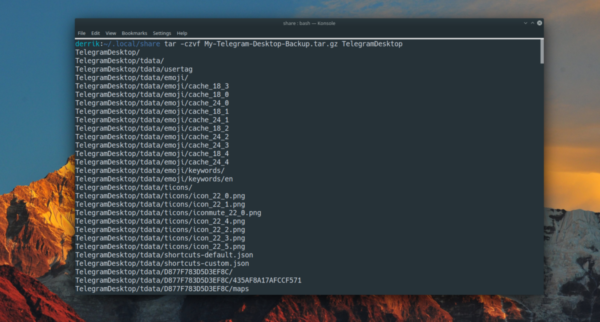
Kiedy smoła polecenie zakończy się, wszystkie ustawienia telegramu zostaną zapisane w My-Telegram-Desktop-Backup.tar.gz plik. Odtąd użyj mv polecenie, aby przenieść My-Telegram-Desktop-Backup.tar.gz plik z ~/.local/share/ katalog do katalogu domowego (~).
mv My-Telegram-Desktop-Backup.tar.gz ~/ cd ~/
Z My-Telegram-Desktop-Backup.tar.gz plik w katalogu domowym, możesz go zabrać i umieścić na Dropbox, Dysku Google, serwerze domowym lub zewnętrznym dysku flash USB lub dysku twardym USB. Ale ostrzegam, że jest niezaszyfrowany i każdy może uzyskać dostęp do ustawień telegramu.
Szyfrowanie kopii zapasowej
Dobrym pomysłem jest zaszyfrowanie kopii zapasowej ustawień Telegramu. Bez szyfrowania twoje ustawienia są podatne na manipulacje, jeśli wpadną w niepowołane ręce. Aby zaszyfrować ustawienia Telegramu, otwórz okno terminala, naciskając Ctrl + Alt + T lub Ctrl + Shift + T. na klawiaturze. Następnie postępuj zgodnie z instrukcjami krok po kroku przedstawionymi poniżej.
Krok 1: Sprawdź i sprawdź, czy masz narzędzie GPG zainstalowane na komputerze z systemem Linux, uruchamiając gpg --help Komenda. Jeśli jest zainstalowany, pojawi się monit pomocy GPG. Jeśli nic się nie stanie musisz go zainstalować.
gpg --help
Krok 2: Używając gpg polecenie, zaszyfruj kopię zapasową Telegramu.
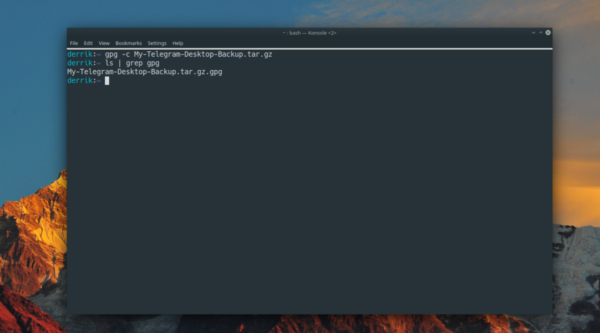
gpg -c My-Telegram-Desktop-Backup.tar.gz
Krok 3: Usuń niezaszyfrowaną kopię zapasową z systemu za pomocą rm Komenda.
rm My-Telegram-Desktop-Backup.tar.gz
Po usunięciu niezaszyfrowanej kopii zapasowej pozostaniesz z My-Telegram-Desktop-Backup.tar.gz.gpg, zaszyfrowana wersja kopii zapasowej. Skopiuj go na Dropbox, Dysk Google itp. W celu zachowania bezpieczeństwa.
Przywracanie kopii zapasowej
Chcesz przywrócić ustawienia telegramu? Skopiuj zaszyfrowaną kopię zapasową My-Telegram-Desktop-Backup.tar.gz.gpg do twojego katalogu domowego (~). Następnie wykonaj poniższe instrukcje krok po kroku, aby przywrócić kopię zapasową.
Krok 1: Odszyfruj kopię zapasową w następujący sposób gpg Komenda.
gpg My-Telegram-Desktop-Backup.tar.gz.gpg
Krok 2: Użyj smoła polecenie wypakowania zawartości odszyfrowanego pliku kopii zapasowej do pliku ~/.local/share/ informator.
tar xvf My-Telegram-Desktop-Backup.tar.gz -C ~/.local/share/
Krok 3: Usuń niezaszyfrowaną kopię zapasową z katalogu domowego, gdy jej zawartość znajduje się w ~/.local/share/ katalogu, a ty nie masz z niego pożytku.
My-Telegram-Desktop-Backup.tar.gz
Krok 4: Ponownie otwórz Telegram na pulpicie Linux. Gdy aplikacja jest otwarta, ustawienia powinny być dokładnie takie, jak były podczas tworzenia kopii zapasowej.